如何在 Adobe Photoshop 中為相片新增模糊效果
學習為相片的特定區域新增模糊效果的技巧,並了解如何在靜態影像中使用模糊效果來表達動作。

使用模糊工具來豐富焦點並增添風格
在相片中新增模糊效果,以便聚焦、強化動作,並在相片中新增其他藝術性元素。影像中的模糊背景或放射狀模糊效果可以模仿淺景深的高度聚焦外觀。您也可以新增線性模糊效果來模仿移軸攝影,或甚至使用動態模糊效果,為靜態物件添加動作。
使用筆刷或定向工具讓影像模糊化
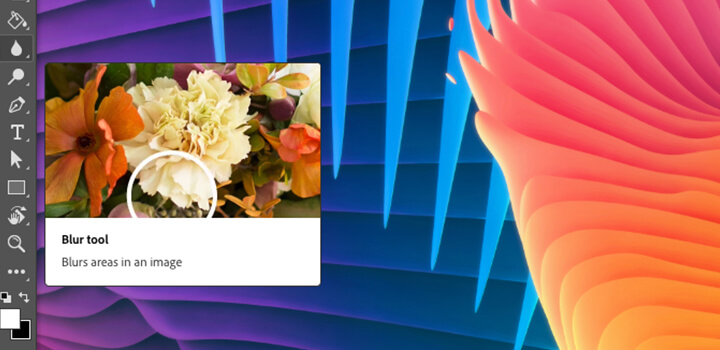
使用筆刷新增模糊效果
使用您最愛的筆刷套用模糊效果,為特定區域進行柔化處理,並將觀眾目光吸引到您的拍攝主題上。在 Photoshop 中選取模糊工具、選擇筆刷的筆尖和強度,然後將其拖曳到您想要模糊化的點上。您也可以在 Lightroom 中進行相同的操作。

使用動態模糊來顯示動作
在 Photoshop 中套用定向的「路徑模糊」濾鏡,為相片中的靜態物體或人物添加動作。了解藝術總監 Kathleen Martin 如何添加動態模糊效果,並且進一步了解如何使用模糊濾鏡來增加戲劇效果。
在影像中的固定焦點周圍套用放射狀模糊效果
了解如何在 Photoshop 中套用光圈模糊效果,以創造圍繞著特定焦點的放射狀模糊效果。選取要維持對焦的一個區域,並控制模糊效果的量和漸層。

在 Photoshop 中,前往「濾鏡 > 模糊效果庫」,並選取「光圈模糊」。

按一下圈中心的圖釘,並將其放在您的焦點上。

按一下單一點並拖曳來拉長橢圓形,或是拖曳外圍線條來調整模糊區域的大小。

按一下並拖曳模糊預覽圈內的點,以調整模糊轉換區域的大小。

調整圓形模糊轉盤,以控制套用的模糊量。

完成時,按 Enter 鍵或按一下「模糊效果庫」視窗最上方的「確定」。
探索如何將模糊效果當作藝術性工具
將模糊效果當作工具使用,以創作合成影像或是將相片改造成調色盤研究,盡情發揮創意。
在合成影像中使用模糊效果
在 Photoshop 中,可以使用放射狀或定向模糊效果將合成影像混合在一起。對有放射狀模糊效果的合成影像使用模糊效果添加動作,或使用模糊效果添加紋理,以減少相片背景中的雜訊。
使用模糊效果探索色彩
觀看 Julieanne Kost 的教學課程,了解她如何創作 Colors of Place 圖稿—她以創意手法運用 Photoshop 的模糊工具,提煉出一系列相片中的調色盤。
了解每一種讓影像模糊化的方法不僅可以美化相片的外觀,還可以為創意表達開啟新的門路。嘗試 Photoshop中的各種模糊效果,來探索所有可能性。
使用 Adobe Photoshop 完成更多工作
以 Photoshop 筆刷、內容感知填滿、相片效果、神經網路濾鏡、天空替換和許多攝影師賴以使用的工具,打造美麗影像。
探索 Photoshop 應用程式系列。
您可能也有興趣…
進一步了解可為照片創造亮眼外觀的美麗模糊效果。
了解有助於提高設計可讀性的排版方法,例如字距和間距。



